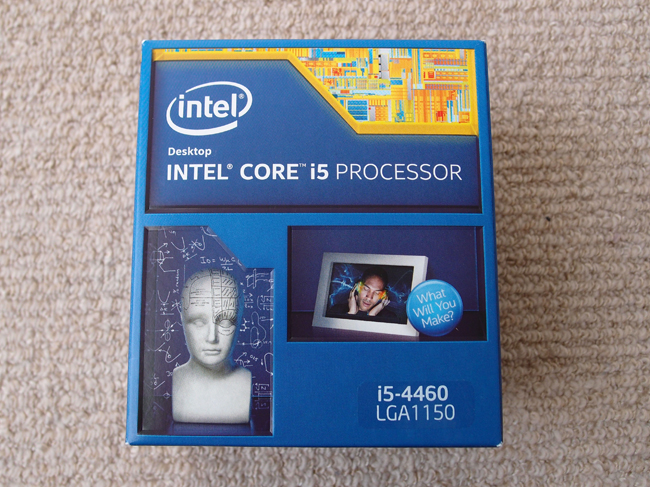DELLノートパソコン「VostroV130」のメモリ交換
最終更新日:2017/07/06 カテゴリー:パソコン強化

今回はDELLの激安ノートパソコン、VostroV130のメモリ交換をしたいと思います。
私のVostroV130はCore iシリーズを積んでいて、価格の割に悪くないノートパソコンですがメモリが2GBと弱めです。
アプリケーションを複数動かすとやはり重たい…
ということで、今回はV130のメモリ交換をしてみたいと思います。
メモリ交換は前面パネルから
VostroV130のメモリは、背面パネルを空ける必要は無く、キーボード奥にあるパネルを外すことで交換が可能です。
まずはノートパソコンを全開まで開きましょう。
そしてマイナスドライバーを使って、前面パネルを開けます。
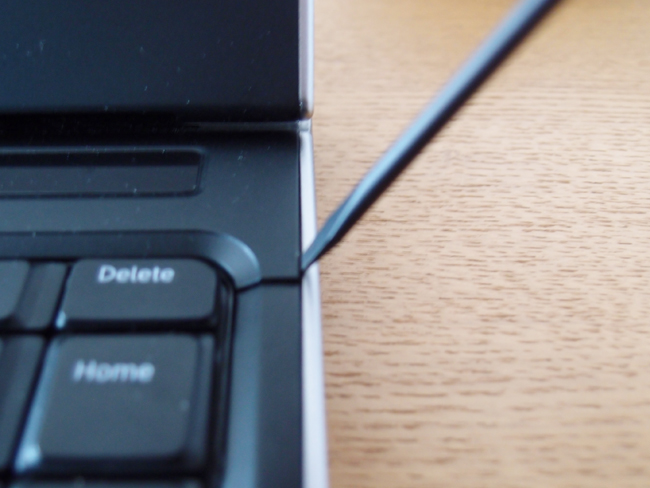
何箇所かツメがあるので、持ち上げながらツメを外します。

最後に手前側に引きぬいて、パネルを外します。
メモリが刺さっている両脇の留め金具を広げると、メモリが持ち上がり引きぬくことが出来ます。

純正の規格は、PC3-10600 DDR3 SDRAM 1333MHzとなっていますから、条件に合うメモリに交換します。
このあたりがおすすめ。
Transcend ノートPC用メモリ PC3-10600 DDR3 1333 4GB 1.5V 204pin SO-DIMM (無期限保証) JM1333KSN-4G
メモリを交換したら、逆の手順で元に戻してメモリ交換の完了です。
起動後の設定
メモリ交換後、起動直後に黒い画面に英文が表示されたらF1を押して、そのまま起動させます。
もしメモリが認識できているか確認したければF2を押しましょう。
もし起動に失敗すればパソコンがメモリを認識できていません。
しっかりと差し直しましょう。